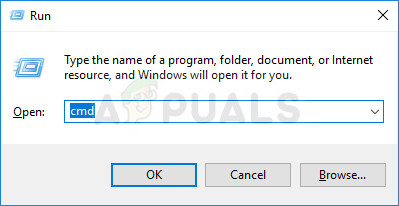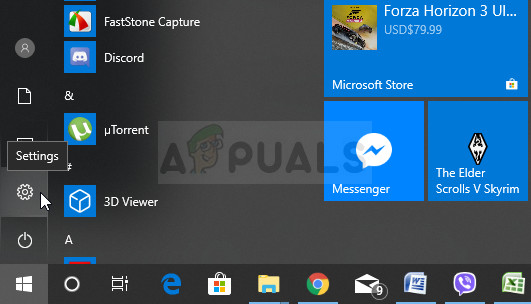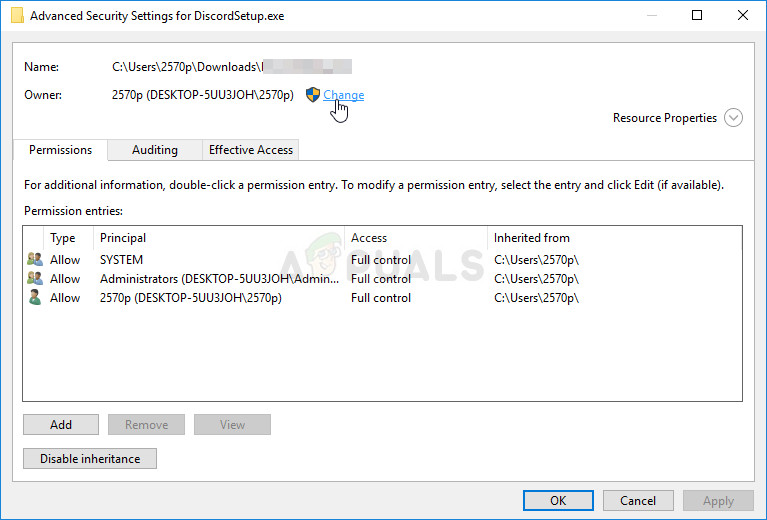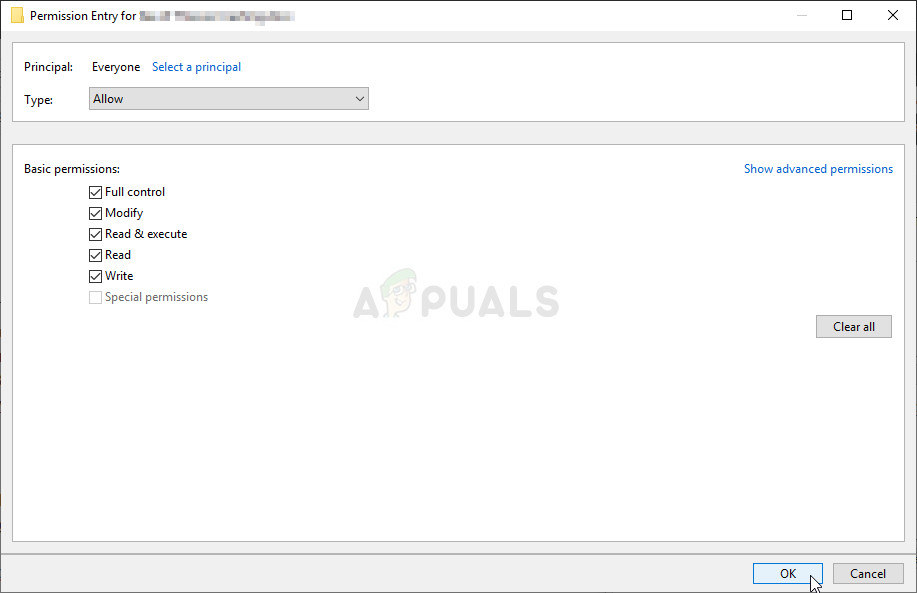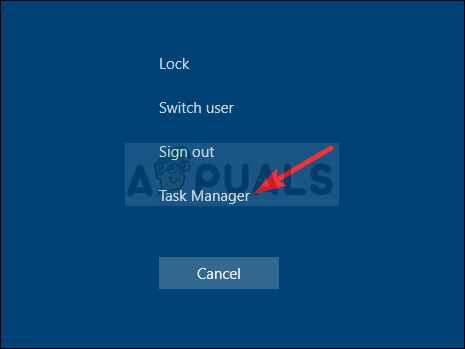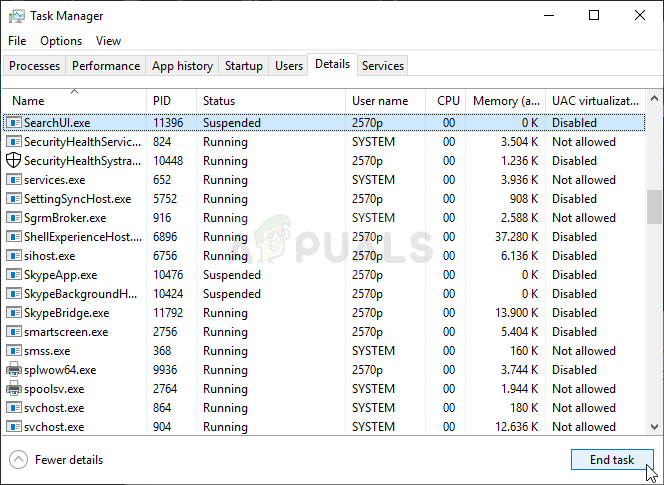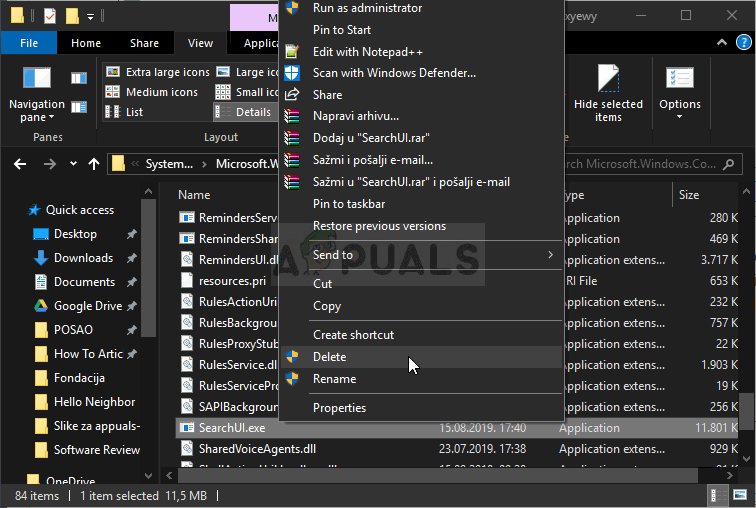Cortana on teie abiline Windows 10-s ja see pakub palju kasulikke funktsioone, mida saab kasutada häälkäskluste abil või otsinguribale tippides. Kuid mitte kõik pole Cortana fännid ja paljud kasutajad otsustavad selle erinevatel põhjustel keelata.

Cortana mälu abil
Keelatud või mitte, Cortana ei tohiks kasutada liiga palju mälu, olenemata sellest, kas see töötab või mitte. Kuid mõned kasutajad on teatanud Cortana suurest mälukasutusest. Kasutajad, kellel on Cortana lubatud, teatasid suurematest arvudest, samas kui teised kasutajad mõtlesid, kuidas saaks Cortana keelatud ressursse kasutada. Kasutajad leidsid selle probleemi lahendamise viisid ja probleemi kohta lisateabe saamiseks peaksite neid kontrollima allpool!
Mis põhjustab Cortanal mälu kasutamist Windows 10-s?
Kui Cortana töötab, peaks selle mälukasutus tõenäoliselt suurenema. Siiski, kui summa on liiga suur, peaksite kaaluma selle täieliku keelamise kuni uus Windowsi värskendus selle probleemi lahendab.
Kui stsenaarium on teistsugune ja olete Cortana oma arvutis juba keelanud, ei tohiks suurt või üldse mälukasutust juhtuda ja võite kasutada kahte alltoodud meetodit veendumaks, et Cortana on täielikult keelatud, ilma et see mõjutaks teie arvuti muid funktsioone .
Lahendus 1. Kasutage Cortana keelamiseks järgmist käsku
See meetod on kasulik mõlema stsenaariumi korral. See on hea kasutajatele, kelle arvutis töötab Cortana ja kes selle keelata, aga ka juba kasutajatele keelas Cortana kasutades muid meetodeid, kuid näeme siiski, et see võtab märkimisväärse hulga mälu. Mõlemal juhul peaksid allolevad käsud selle lõplikult keelama!
- Otsima ' Käsurida ”, Kirjutades selle kas otse menüüsse Start või vajutades selle kõrval olevat otsimisnuppu. Paremklõpsake esimest kirjet, mis kuvatakse otsingutulemina, ja valige Käivita administraatorina ”Kontekstimenüü kirje.
- Lisaks saate kasutada ka Windowsi logoklahv + R klahvikombinatsioon dialoogiboksi Run käivitamiseks. Tippige ilmuvas dialoogiboksi 'cmd' ja kasutage nuppu Ctrl + Tõst + Enter võtmekombinatsioon käsuviiba käivitamiseks administraatori õiguste abil.
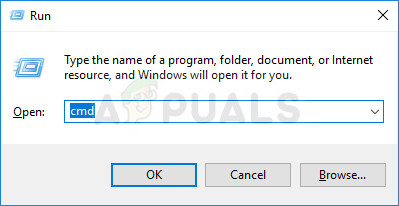
Käsuviiba käitamine
- Sisestage aknas järgmised käsud ja vajutage pärast nende sisestamist kindlasti Enter. Oodake Operatsioon on edukalt lõpule viidud ”Sõnum või midagi sarnast, et teada saada, et meetod on töötanud ja te pole tippimise ajal vigu teinud. Kontrollige, kas probleem püsib.
takeown / f '% WinDir% SystemApps Microsoft.Windows.Cortana_cw5n1h2txyewy' / a / r / dy icacls '% WinDir% SystemApps Microsoft.Windows.Cortana_cw5n1h2txyewy' / pärand: r / grant: r Administraatorid: (OI) ( CI) F / t / c taskkill / im SearchUI.exe / f rd '% WinDir% SystemApps Microsoft.Windows.Cortana_cw5n1h2txyewy' / s / q
Lahendus 2. Kustutage fail SearchUI.exe
Kui te ei kasuta Cortanat ja märkate siiski, et see võtab teie arvutis ebatavaliselt palju ressursse, kaaluge selle meetodi proovimist. Kuid see meetod nõuab teie kiirust, kuna pärast faili omandiõiguse omandamist ja lõpetamist tegumihalduris on faili SearchUI.exe kustutamiseks aega vaid umbes kaks sekundit. Järgige kindlasti alltoodud samme.
- Ava Jookse utiliidi abil Windowsi klahv + R-klahvikombinatsioon klaviatuuril (vajutage neid klahve korraga. Sisestage ms-seaded: ”Äsja avatud kasti ilma jutumärkideta ja klõpsake nuppu OK Seaded
- Võite kasutada ka Windowsi klahv + I klahvikombinatsioon Seadete käivitamiseks või klõpsake lihtsalt menüü Start nuppu ja nuppu hammasratas pärast seda!
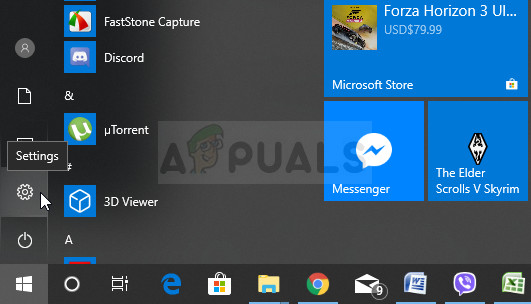
Seadete avamine menüüst Start
- Klõpsake nuppu Cortana peaks ilmuma jaotis Seaded ja Cortanaga seotud seadete loend. Lülitage liugur välja nende kahe võimaluse kõrval. Laske Cortanal vastata 'Hey Cortana' ja Las Cortana kuulab minu käske, kui ma vajutan Windowsi logoklahvi + C .

SearchUI.exe atribuudid
- Avatud Raamatukogud või avage arvutis mis tahes kaust ja klõpsake nuppu See arvuti vasakpoolsest menüüst.
- Selle leidmiseks navigeerige oma arvutis järgmisse asukohta SearchUI.exe fail, mis tuleb Windows 10-s Cortanast vabanemiseks kustutada:
C: Windows SystemApps Microsoft.Windows.Cortana_cw5n1h2txyewy

SearchUI.exe atribuudid
- Peate omandama SearchUI.exe enne jätkamist fail, mis asub ülaltoodud kaustas. Paremklõpsake failil, klõpsake nuppu Atribuudid ja seejärel klõpsake nuppu Turvalisus vaheleht. Klõpsake nuppu Täpsem nuppu. Ilmub aken „Täpsemad turvaseaded“. Siin peate muutma Omanik võtme.
- Klõpsake nuppu Muuda link sildi “Omanik:” kõrval ilmub Vali kasutaja või grupp.
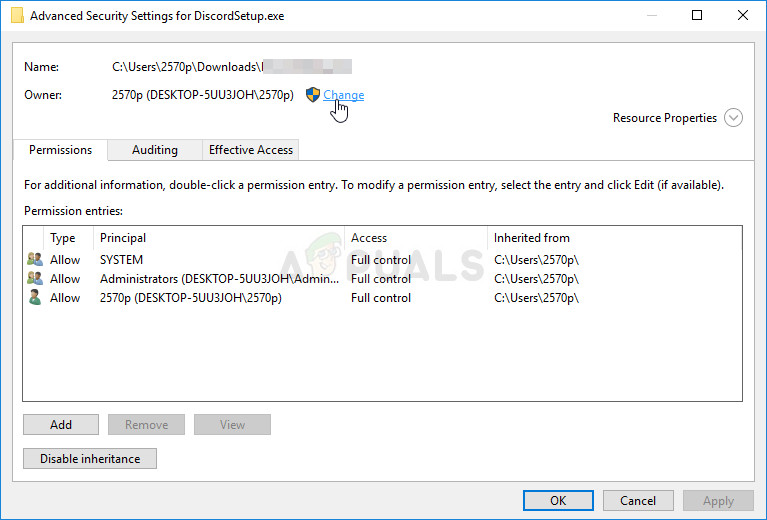
Omaniku vahetamine
- Valige kasutajakonto kaudu Täpsem nuppu või sisestage lihtsalt oma kasutajakonto alale, kus on kiri „Sisestage objekti nimi” ja klõpsake nuppu OK. Lisage Kõik konto.
- Klõpsake nuppu Lisama allpool asuvat nuppu ja järgige seda, klõpsates ülaosas nupul Vali peamine. Valige kasutajakonto kaudu Täpsem nuppu või sisestage lihtsalt oma kasutajakonto alale, mis ütleb Sisestage objekti nimi, mille soovite valida Ja klõpsake nuppu Okei . Lisage Kõik konto.
- Vastavalt Põhiload jaotises veenduge, et valisite Täielik kontroll enne tehtud muudatuste rakendamist.
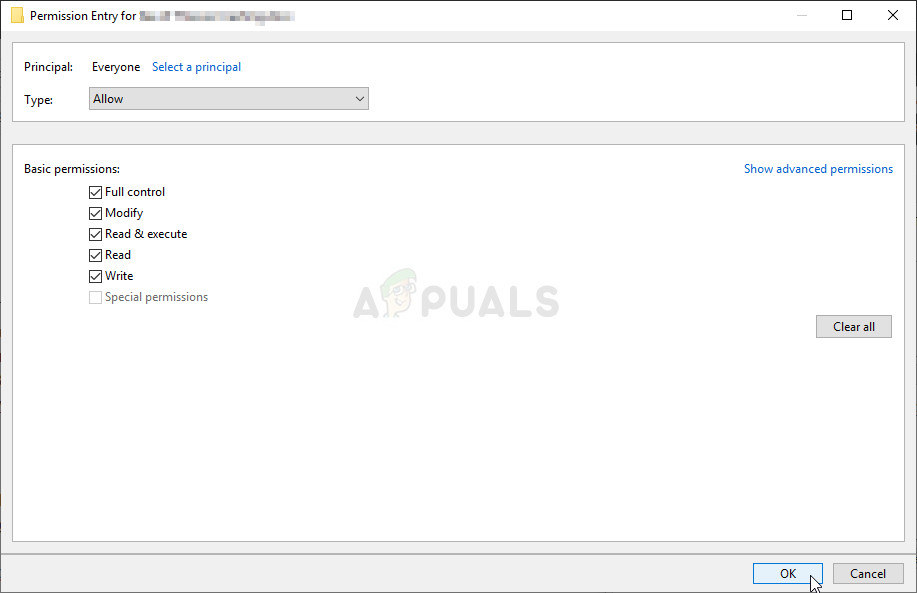
Täielike lubade määramine
- Pärast ülaltoodud toimingute tegemist veenduge, et te ei sulgeks seda akent, kuna vajate seda faili kustutamiseks. Kasuta Ctrl + Tõst + Esc klahvikombinatsioon klahvi samaaegne vajutamine Tegumihalduri utiliit .
- Teise võimalusena võite kasutada Ctrl + Alt + Del klahvikombinatsioon ja valige hüpikakna siniselt ekraanilt Task Manager, mis kuvatakse mitme valikuga. Samuti saate seda otsida menüüst Start.
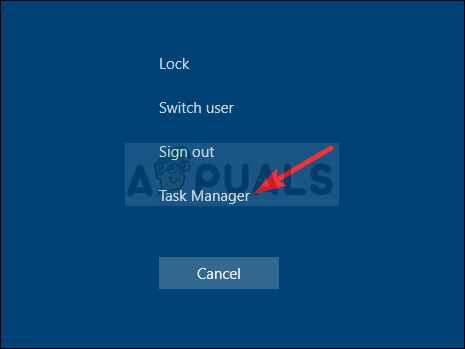
Tegumihalduri avamine
- Kliki Rohkem detaile akna vasakus alanurgas ülesannete halduri laiendamiseks. Navigeerige lehele Üksikasjad sakk ja otsige OtsingUI. exe sissekanne. Valige see ja valige Lõpeta ülesanne akna paremas alanurgas.
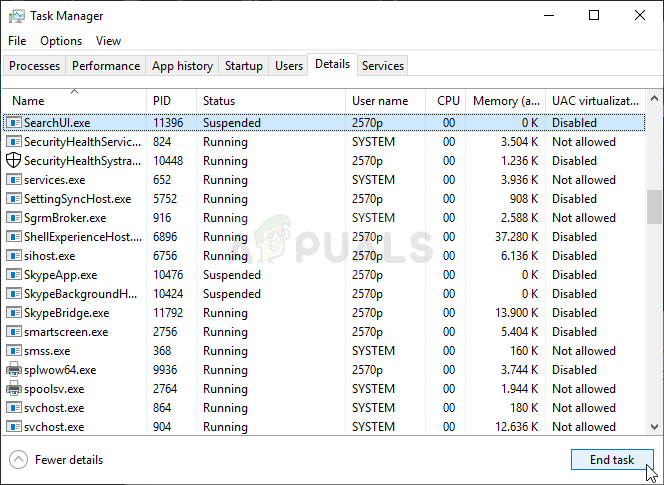
Ülesande SearchUI.exe lõpetamine
- Kinnitage kõik ilmuvad dialoogid. Lülitage kiiresti tagasi Cortana Varem avatud kaustas paremklõpsake ikooni OtsingUI. exe fail ja valige Kustuta ilmuva kontekstimenüü suvand. Andke administraatorile juurdepääs, kui seda palutakse. Kui saate vea, milles öeldakse, et seda ei saa kustutada, kuna see töötab, peate järgmisel korral olema kiirem!
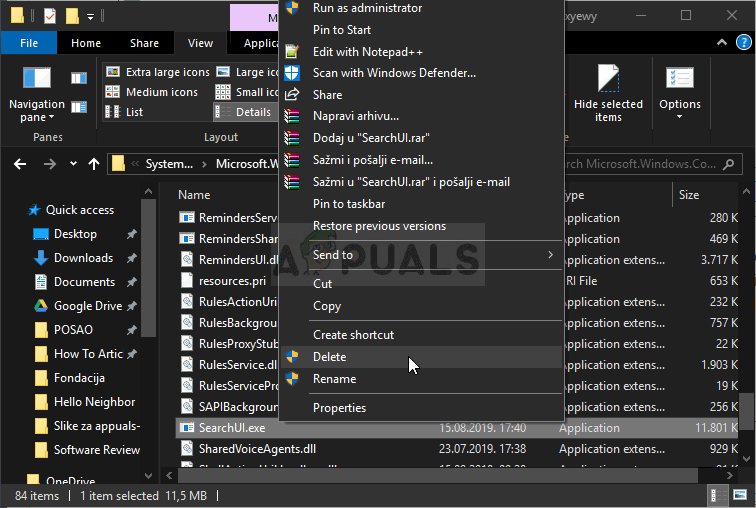
Faili SearchUI.exe kustutamine
- Kontrollige, kas probleem on lahendatud ja kas näete endiselt, et Cortana kasutab teie arvutis liiga palju mälu!